文章摘要:想远程看电脑屏幕?这事儿我踩过不少坑,最后挑了六种各有侧重的办法,覆盖从个人临时查看到企业多设备集中管控。先放在这儿,哪天用得上翻出来就能上手。前提还是那句老话
想远程看电脑屏幕?这事儿我踩过不少坑,最后挑了六种各有侧重的办法,覆盖从个人临时查看到企业多设备集中管控。
先放在这儿,哪天用得上翻出来就能上手。前提还是那句老话:合法合规、提前告知并取得授权,数据安全排第一。

方法一:部署洞察眼 MIT 系统
实时多屏监控:把多台电脑的画面同时拼在一个界面里,不用来回切窗口;延迟也不高,员工那边一动,这边基本就能跟上。
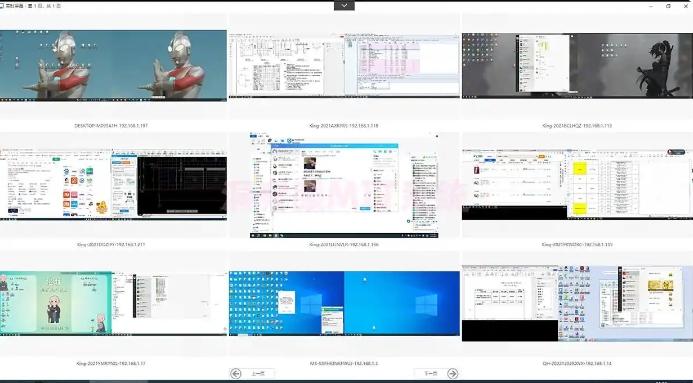
实时截屏:对电脑屏幕进行实时截图,智能识别截屏内容,按截屏内容自动归档,回溯问题,直接检索。
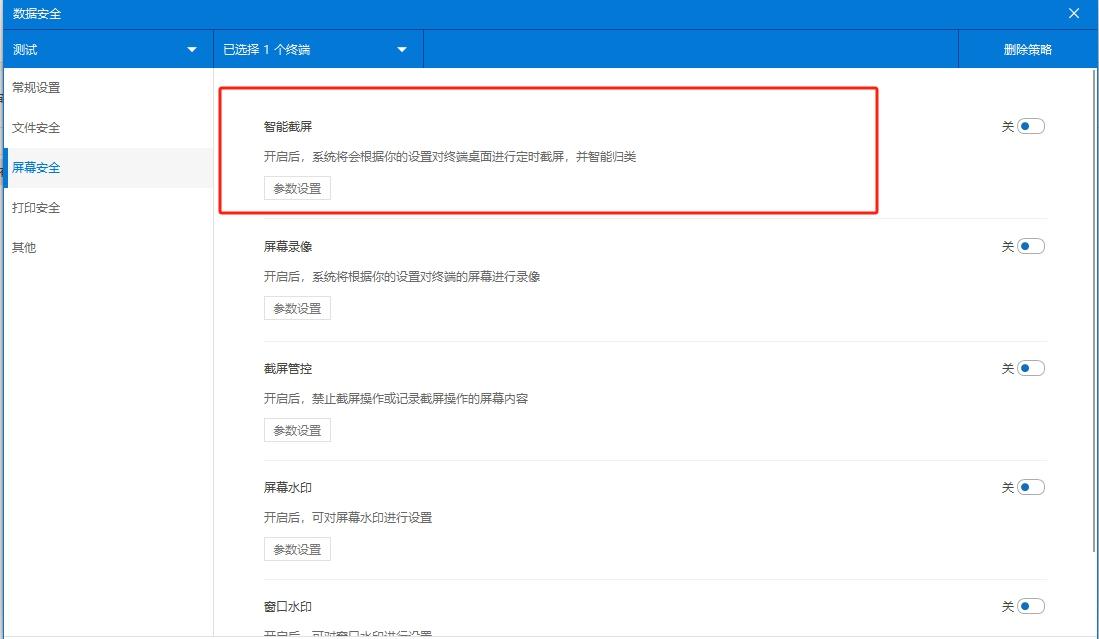
远程协助:可远程连接员工电脑,设置系统、装软件、传文件、直接代操作,都能远程完成。

文件行为监控:文件的新建、修改、重命名、删除、外发等都会全面记录,并生成详细的日志。
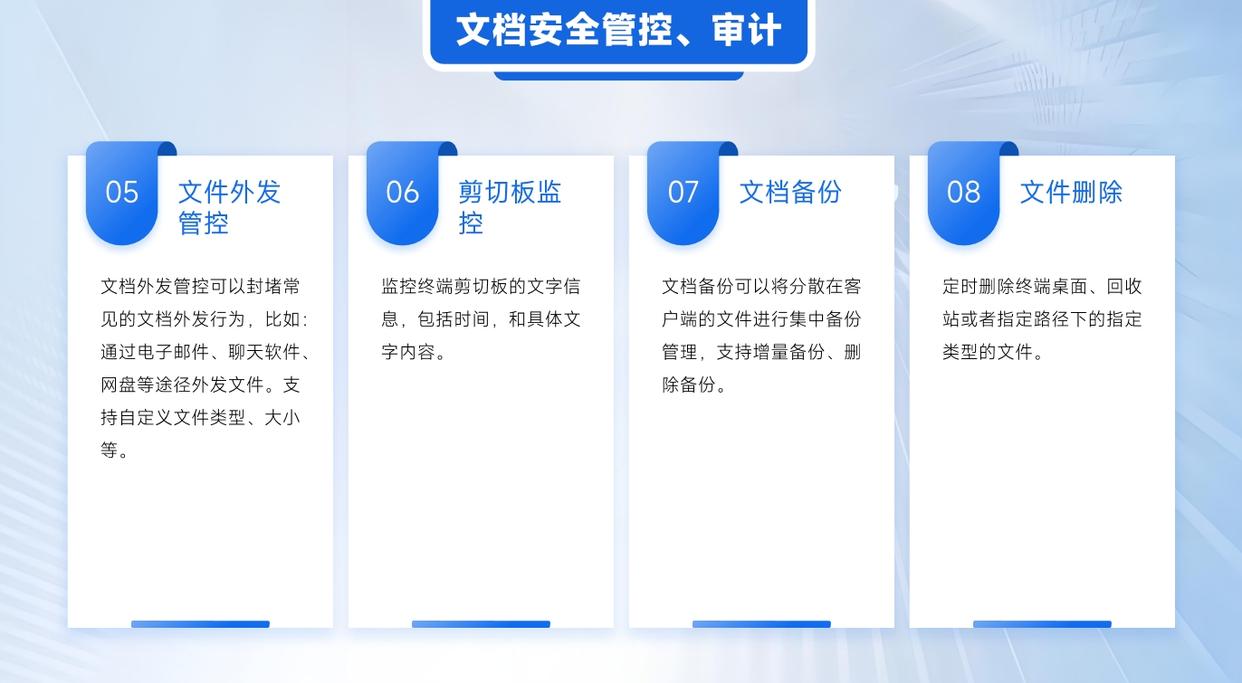
网络访问记录:访问的网址、搜索的关键词、下载的文件、网页停留的时长,都能详细记录,并生成上网日志,帮助管理员了解员工上网习惯。
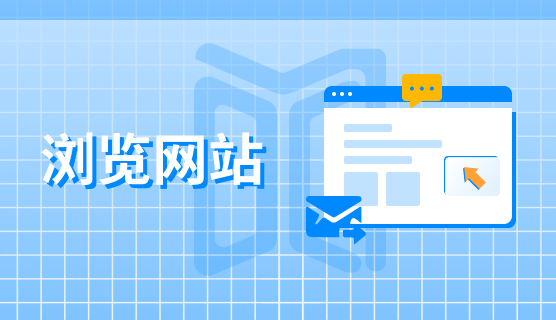
提醒一句,这些功能在企业里用,最好配上明确制度和授权流程,合规更重要。
适用场景:
中大型企业日常管理:部门负责人开着屏幕墙,看关键岗位是否在关键任务上,配合截图评估效率,数据外发也有迹可循。
教育机房:老师同时看全班屏幕,谁在开小差一眼就抓到;教学时还能对着错误操作逐一提示。
跨部门推进项目:项目经理远程看各环节执行画面,偏了立刻喊停、校正节奏,避免“等周会再说”带来的延误。
方法二:用 Chrome 远程桌面扩展(轻量化免费方案)
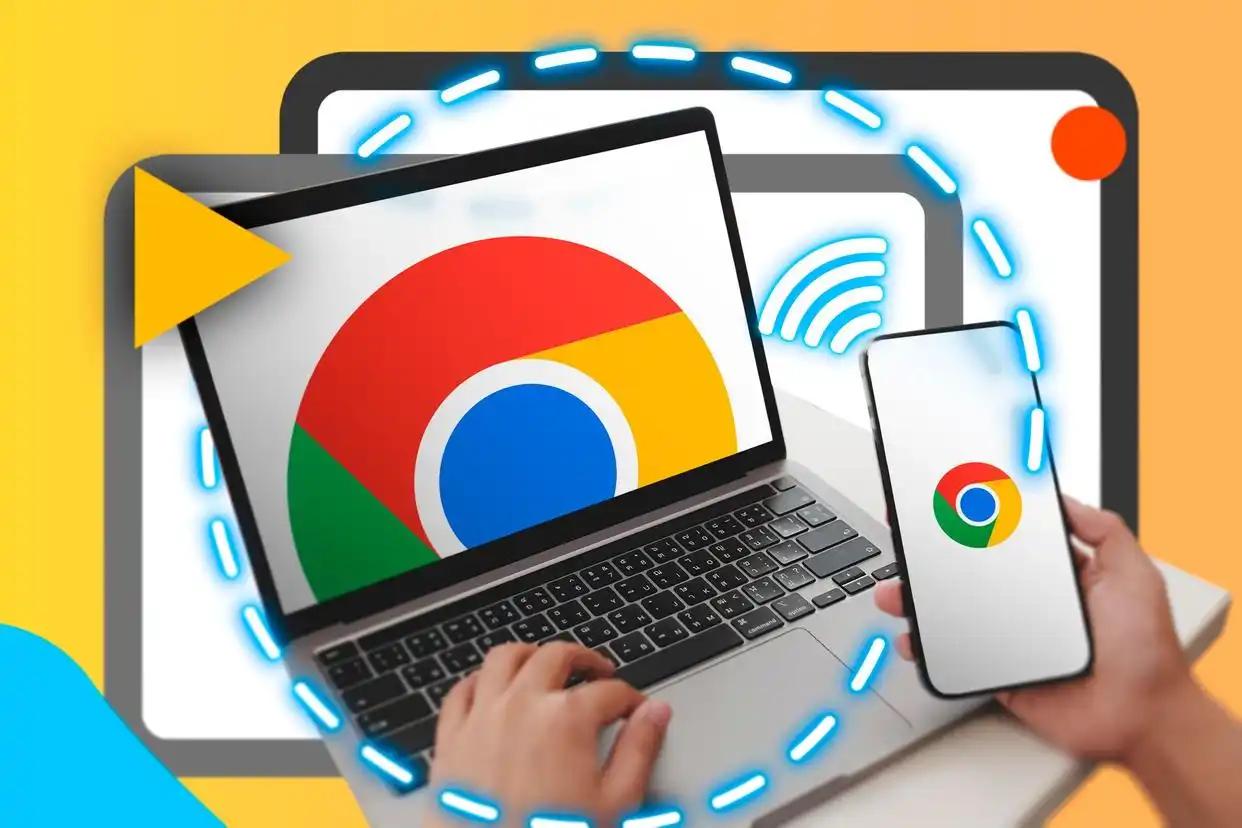
这个就像“随身钥匙”,Chrome 里装个扩展,登录同一 Google 账号,目标端设一个 PIN,之后你在哪儿都能连。我在咖啡馆用朋友的笔电登录,就远程看了家里主机的下载进度条,连额外的客户端都不用装。
跨系统没障碍(Windows、Mac、Linux、Chrome OS 都行),全屏、缩放这些基础操作齐活,最关键是免费、没时长限制。
适用场景:
个人异地查看状态:上班时看看家里电脑是否在正常跑任务、远程拉个小文件,轻度需求刚好够用。
小团队临时协作:三五人的工作室,有人卡在一个小问题,开个临时远程,边看边说,比语音描述省太多。
Chrome 老用户:完全贴合浏览器使用习惯,几乎零学习成本。
方法三:借助 VNC Connect(技术型自定义方案)
想自己调参数、适配复杂网络环境的,可以考虑它。画面质量、分辨率、压缩率都能手动调,带宽差时降画质保流畅,网络好就开细节。
权限这块也细:仅查看、临时授权、多用户共享权限,随需而设。底层基于开源生态,稳定性不错,长时间在线不容易断;文档齐、社区活跃,遇到问题基本能搜到答案。
专业版还带会话录制、跨平台文件传输,技术协作更顺畅。第一次打开设置面板可能会有点晕,好在摸两次就熟了。
适用场景:
IT 运维远程排障:不去现场也能看日志、看错误弹窗,参数一调,低带宽环境也能看清细节。
小型技术团队:允许多人同时接入同一屏幕,一边讨论一边操作,录制调试过程给新人当教材。
偏远或临时办公点:压缩率拉高,画面不卡顿,工作能推进。
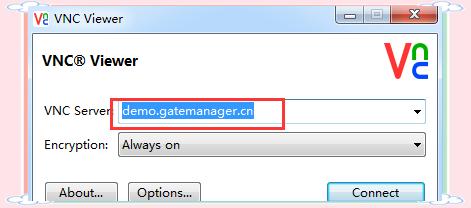
方法四:用 Parallels Access(Mac 用户专属方案)
如果你主力设备是 Mac,这个体验很“顺手”。触控板手势、系统快捷键都适配得像本地操作一样顺滑;在手机或平板上,手势优化也到位,我在地铁上用手机两指缩放,居然能把剪辑时间线精确地拉到点上。
隐私模式也实用:目标端只显示一张专属壁纸,实际画面只有你这边能看到,旁边有人路过也不怕泄露内容。版本更新跟着 macOS 节奏走,稳定性过关。
适用场景:
异地盯进度:设计渲染跑到哪儿了、视频工程导出到百分之几、服务进程日志有没有红字——拿手机瞄一眼心里有数。
Mac 团队协作:设计师共享画板细节、剪辑师共享时间轴,讨论修改更直观,沟通成本明显降低。
需要远程审核且涉敏:开隐私模式,让审核只发生在你和审核方之间,现场屏幕不暴露内容。
方法五:依托钉钉远程协助(企业办公集成方案)
钉钉里直接发起远程请求,不用装新软件,这一点对企业同事友好得多。边监控边语音或文字聊天,不用在应用之间来回切。标注工具很方便,圈一下、划一笔、打个字,对方立刻明白哪里不对。
授权极简:你发起、对方点接受,连接就建立;权限随时可关。传输加密、企业成员可控,安全性在企业场景里更省心。
适用场景:
行政/人事日常协作:教大家填标准表、给新员工装环境,远程看着一步步做,错误当场指出,不用反复返工。
跨部门可视化沟通:市场给技术示范操作逻辑、销售和财务对数据,省去“我以为你看到的是A”的误会。
远程培训:讲师盯着新人实际操作,错哪儿、该停哪儿、关键节点怎么记,一次到位。

方法六:通过 Splashtop Business(企业级高清方案)
画质和延迟是它的强项。4K 监控画面细节到位,延迟在 200ms 以内——几乎同步,看细节不费劲。设备管理也省心,几十台机器批量绑定,在线状态、系统信息一目了然;“屏幕墙”同时看多台,效率高。
文件双向传、断点续传、会话录制、分级权限这些实用功能也都在线。跨平台覆盖电脑、手机、平板,日常混用没问题。
适用场景:
中小企业远程团队:管理者多屏并行,了解大家的专注度;关键会话录下来,既是复盘材料也是效率依据。
客户技术支持:远程看客户电脑的实际运行状态,传补丁、做标注,服务体验能明显拉起来。
对画质要求高:视频公司看时间轴、设计公司看 CAD 细节,不糊、不拖影,抓细节有底气。
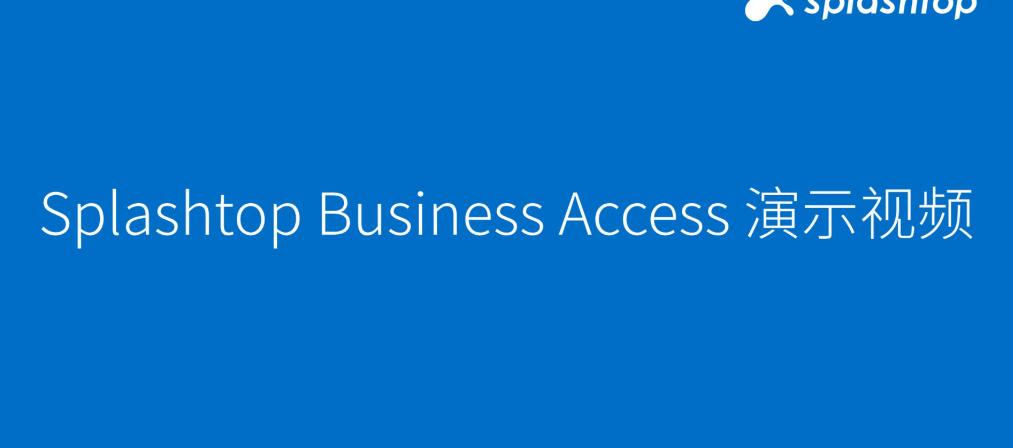
编辑:玲子




